Содержание
- 1 От чего надо уберегать детей в интернете
- 2 Очищаем интернет для малышей — виды фильтров
- 3 Настройка безопасного интернета для детей за 1 минуту
- 4 Установите «родительский контроль»
- 5 Ограничьте работу с Google Play, YouTube и поисковиком
- 6 Создайте безопасную зону в смартфонах на Android и iOS
- 7 Установите «безопасные» агрегаторы контента
- 8 Заблокируйте рекламу на устройстве и установите антивирус
Многие заботливые родители хорошо знают, что такое родительский контроль в интернете, и делают все для защиты ребенка от контента, который может быть для него опасен.
Родительский контроль подразумевает ограничение доступа ребенка к сайтам для взрослых, социальным и игровым сайтам, сайтам знакомств и другим ресурсам.
Ограничение может быть постоянным и временным, в определенные часы, разное по длительности сеанса на усмотрение родителей.
От чего надо уберегать детей в интернете
Создание безопасного детского Интернета для малыша — задача в первую очередь родителей, ведь интернет может быть не только полезным благом, но и опасным злом. Малыша в сети могут подстерегать следующие опасности:
- Явные. Это сайты, пропагандирующие насилие, агрессию, ресурсы сомнительного содержания, чаты, форумы, социальные сети.
- Молодежные субкультуры. Особенно актуальны для подростков, которые охотно поддаются чужому влиянию и примыкают к тем или иным группам. Через интернет могут призывать к суициду, анорексии, совершению преступлений.
- Вредные привычки. Пропаганда алкоголизма и наркомании, продажа запрещенных препаратов через интернет, сообщества по интересам могут увлечь ребенка в беду.
- Секты. Через интернет представители различных псевдорелигиозных течений ищут новых членов своего общества.
- Вирусы, обманщики, троянцы. Вредоносное программное обеспечение при попадании на компьютер может красть пароли, вымогать деньги и доставлять массу других неприятностей.
Очищаем интернет для малышей — виды фильтров
Рассмотрим самые популярные способы защитить ребенка от нежелательных сайтов.
ВИДЕО ИНСТРУКЦИЯ» alt=»»>
Бесплатные интернет фильтры для детей:
- Интернет Цензор — является самой строгой программой и активно внедряется в учетных заведениях страны. Позволяет ребенку просматривать только те интернет-ресурсы, которые внесены в белый список.
- Netpolice — выполняет отсев сайтов по критериям табак, алкоголь, компьютерные игры, файлообменные сети, онлайн казино.
- Сервис OpenDns — не требует скачивания и обновления. Достаточно прописать в настройках сети определенные адреса DNS-серверов. Родители могут самостоятельно выбрать из большого списка категорий запрещенные для просмотра ребенком сайты.
- Встроенная функция в Windows 7,8 и 10 — для ребенка необходимо создать отдельную учетную запись без прав администратора. Позволяет контролировать время нахождения ребенка за компьютером, запуск им игр и программ, а также доступ к определенному браузеру с дальнейшими его настройками.
Читайте также: Как настроить спам фильтр на смартфоне
Платные программы:
- KinderGate Родительский контроль — имеет предустановленные фильтры на отсев сайтов тематик «XXX», «Плохие слова», «Игры». Проверяет результаты выдачи поисковых систем. Настроить контроль можно по дням недели и по времени.
- Детский фильтр Касперский — встроенный модуль для антивирусной программы одноименного производителя. Для каждого пользователя можно настроить свои ограничения, в том числе по дням недели или часам. Дополнительно можно включить защиту от конкретных интернет-ресурсов.
Как включить семейный фильтр в Яндексе
Семейный фильтр от Яндекс предназначен для защиты от сайтов взрослого содержания, а также сайтов, попадающих под цензуру. Поисковая система идентифицирует такие ресурсы по словам-сигналам, присутствующим в заголовках и содержимом сайта.
Не так давно Яндекс научился распознавать баннеры сайтов для взрослых и документы с «непристойной» рекламной, что существенно повысило результаты работа фильтра.
Ссылка для установки семейного поиска — http://family.yandex.ru/.
ВИДЕО ИНСТРУКЦИЯ» alt=»»>
Алгоритм установки следующий:
- Открыть главную страницу поисковой системы и вбить любой запрос.
- В правом верхнем углу экрана открыть «Настройка» или перейти по ссылке http://yandex.ru/search/customize.
- В появившемся окне выбрать раздел «Область поиска» и установить режим «Семейный поиск».
Останется сохранить внесенные изменения и продолжить работу с браузером.
Иногда при работе с данным фильтром случаются ситуации, когда под запрет попадают сайты вполне приличного содержания. Проверять наличие санкций для каждого ресурса придется вручную, что является не очень удобным. И если возникло желание отключить семейный фильтр Яндекса, процедура выполняется легко:
- Открыть главную страницу поисковой системы.
- Выбрать «Настройка» в правом верхнем углу».
- В настройках результатов поиска выбрать «Умеренный фильтр» и «Без ограничений» и сохранить изменения.
Заново включить работу фильтра можно в любой момент.
Интернет-браузер Google Chrome также предлагает использовать свои возможности для исключения нежелательного контента из выдачи. Для этого разработчик предлагает установить «Безопасный поиск Google», включив в настройках браузера режим строгой фильтрации.
Читайте также: Как установить фильтр в Фотошоп cs5-6
Чтобы ребенок не смог отключить эту функцию, настройки можно защитить с помощью пароля. О том, что защита включена, сигнализируют цветные шарики, которые появятся в правом верхнем углу. Включить такой фильтр можно и для мобильных устройств, а также для сообщества Youtube.com.
Браузер Mozilla Firefox предлагает использовать встроенную функцию – детский браузер Гогуль. После его установки в качестве расширения родителю необходимо зарегистрироваться и получить доступ в личный кабинет, создать аккаунт для ребенка и выполнить настройки, указав возможности временного использования интернете.
В своем аккаунте ребенок увидит ссылки на полезные сайты, а также время обратного отчета до того, как браузер остановит доступ малыша в интернет.
Если ребенок введет адрес сайта, который относится к запрещенным, появится надпись «Доступ к сайту заблокирован». Также родителям рекомендуется установка еще одной функции – Angry Duck, которая позволит видеть, какие именно сайты посещал ребенок. Дополнительно можно настроить доступ к тем или иным программам. Как результат – малыш оказывается под полным контролем родителей, и можно не волноваться, что нежелательный контент попадется ему на глаза.
Как настроить безопасный интернет для детей в яндексе? тем самым обезопасить себя и ребенка. Эта проблема быстро решаема и займет буквально минуту Вашего времени. Хочу сказать что сам по себе интернет кишит просто разной шокирующей рекламой и контентом. Ребенку тем более маленькому это видеть совсем не нужно.
В популярной поисковой системе яндекса есть функция которая позволит включать и выключать безопасный поиск. Если быть точнее, настройка называется семейный поиск. Его мы с вами и будем настраивать.
Преимущества данной настройки таковы;
Вы сами можете включать данную функцию и управлять безопасным поиском;
Когда включен режим семейного поиска ребенок ничего плохого не увидит;
Если ребенок наберет в поисковой строке что-то не приличное, то по его запросу ничего не найдется.
Настройка безопасного интернета для детей за 1 минуту
Как настроить безопасный интернет для детей в яндексе? Все просто. Зайдите на страницу яндекса. В правом углу есть настройки яндекса.
Нажмите настройки и настройки портала.
Выберите результаты поиска.
Найдите фильтрация страниц и выберите семейный поиск, затем сохраните настройку и вернитесь к поиску.
Теперь можете протестировать, наберите в поиске что то не приличное и посмотрите на результат выдачи. Как и говорилось выше что данный режим полностью блокирует маты и прочую дрянь.
Наберите в поиске например детские поисковые системы и выберите для ребенка самые лучшие. Добавьте вкладки в браузер для ребенка. Это позволит еще больше обезопасить ребенка при нахождении в интернете.
Совет взрослым
Когда ребенок вышел из интернета и Вы сели за компьютер то запомните пару вещей. Если Вы переключили режим для себя без ограничений и Вы ничего не находите по своим запросам. Просто нужно почистить историю браузера и все вернется на свои места. Так же и после себя Вы должны чистить историю своих просмотров. Если забудете то ребенок может увидеть что Вы смотрели в интернете.
Лучше всего чтобы у ребенка был свой компьютер с одним установленным и настроенным браузером от яндекса. Так будет легче контролировать поведение ребенка в интернете. Вы можете легко просмотреть его историю посещений и вовремя от реагировать. Теперь Вы знаете как настроить безопасный интернет для детей в яндексе. Помните что дети сейчас в компьютерах разбираются лучше чем взрослые.
Оставьте свой отзыв в гостевой книге если не трудно, удачи Вам и успехов в семейной жизни.
Ребенок проводит много времени со смартфоном или планшетом? Гаджет всегда можно отобрать и вызвать у ребенка недовольство, а то и настоящую истерику. Но мудрые родители живут по принципу «Если безобразие нельзя предотвратить – его нужно возглавить!» и настраивают технику так, чтобы цифровой мир превратился для их детей в комфортную и безопасную среду.
Почему это важно? Ребенок может легко оказаться на сайте «для взрослых», перейти по ссылке с вирусом или удалить важную информацию. А еще часы, проведенные за играми, могут вызвать проблемы с запоминанием и усвоением информации или синдром дефицита внимания. Чтобы этого не случилось, воспользуйтесь одним из предложенных советов.
Установите «родительский контроль»
Самый простой способ обезопасить ребенка от нежелательного контента в Интернете –установить на смартфон или планшет специальную программную оболочку для родительского контроля. С ее помощью можно ограничить круг доступных приложений, задать время для игр (или указать их максимальную продолжительность) и многое другое. Давайте посмотрим, что умеют самые популярные «блокировщики».
Kaspersky SafeKids
Защищает от поиска нежелательного контента, ограничивает доступ к приложениям и время использования гаджета, определяет местоположение ребенка на карте, отправляет родителям информацию о посещенных сайтах и введенных запросах. Подключить Kaspersky SafeKids можно прямо на сайте ОнЛайм.
Особенности. Для начала работы требуется регистрация на портале my.kaspersky.com. Полный функционал доступен только на Android и десктопных версиях. Есть бесплатная и премиум-версия приложения.
KidsPlace
Создает пользовательское домашнее окружение, в котором отображаются только разрешенные программы, блокирует загрузку и покупку новых приложений, а также все звонки (но можно разрешить входящие с определенных номеров).
Особенности. Распространяется бесплатно, но есть платный контент. Ребенок не сможет самостоятельно выйти из приложения или совершить звонок.
Kid’s Shell
Разрешает запуск приложений из заданного родителями списка, блокирует случайный переход в Google Play, возможность совершения покупок в приложениях, переходы по рекламным ссылкам и баннерам, а также кнопку «Домой».
Особенности. Распространяется бесплатно, но есть платные функции: блокировка входящих звонков, встроенный плеер, добавление виджетов на рабочий стол, разрешенные часы игры на устройстве.
Screen Time
Устанавливает дневные лимиты на работу с планшетом или смартфоном, запрещает использование гаджета в определенные промежутки времени (например, на время посещения школы или дневного сна), позволяет отслеживать запущенные приложения и посещенные веб-сайты, просматривать введенные поисковые запросы.
Особенности. Распространяется бесплатно, но есть платные функции: мгновенная остановка гаджета через специальную кнопку на смартфоне родителя, создание нескольких периодов блокировки, развивающие задания для детей, ежедневные отчеты. За хорошее поведение ребенку предоставляется дополнительное время.
KIDOZ
Автоматическая фильтрация приложений, работа в защищенной паролем среде, фильтр рекламы, блокировка покупок из приложений, ежедневное ограничение по времени работы.
Особенности. Распространяется бесплатно, но есть платные функции. Встроенный магазин безопасного контента (в том числе много бесплатных приложений). Поддержка нескольких учетных записей для разновозрастных детей.
GoogleFamilyLink
Позволяет контролировать, как ребенок проводит время за гаджетом: учитывает длительность работы, формирует еженедельные и ежемесячные отчеты, блокирует устройство на время сна. Также отслеживает скачиваемые приложения и автоматически блокирует веб-сайты с нежелательным содержимым.
Особенности. Распространяется на платной основе. Для работы приложения требуется персональная учетная запись Google (соответственно, и отдельное устройство). Работу гаджета можно в любой момент заблокировать удаленно с родительского устройства. Для установки приложения понадобится IP-адрес США.
«Родительский контроль»
Эта услуга для абонентов ОнЛайм поможет контролировать время, проведенное ребенком в Сети. Вы можете установить интервалы, в которые Интернет будет доступен на выбранном устройстве – компьютере или планшете.
Особенности. Подключить услугу «Родительский контроль» можно в личном кабинете на сайте ОнЛайм.
Ограничьте работу с Google Play, YouTube и поисковиком
Дети прекрасно знают, как скачать приложение из Google Play, и вряд ли их остановит пометка 18+ – они просто не обратят на нее внимания. Чтобы ограничения срабатывали автоматически, достаточно зайти в настройки онлайн-магазина контента и в разделе «Личное» активировать функцию «Родительский контроль». Приложение предложит ввести пароль, по которому можно внести изменения в настройки. После этого выберите допустимый рейтинг приложений, доступных для скачивания. Для дошкольников это будет 3+, для учащихся начальной школы – 7+, а для подростков – 12+ и 16+. Здесь же можно запретить доступ к песням с непристойной лексикой.
Минус этого ограничения в том, что при скачивании приложений и музыки для личного использования придется каждый раз заходить в настройки по паролю и снимать, а затем устанавливать обратно возрастные ограничения.
Чтобы активировать безопасный поиск в стандартном браузере Android, необходимо зайти в раздел «Настройки», «Личные данные» и передвинуть ползунок напротив соответствующего пункта. Так из результатов поиска будут скрыты изображения со сценами насилия, фото и видео для взрослых и другой нежелательный контент.
В YouTube достаточно перейти в «Настройки» и щелкнуть по строке «Безопасный режим». Это заблокирует в выдаче видео с возрастными ограничениями и те, которые помечены другими пользователями как недопустимые.
Создайте безопасную зону в смартфонах на Android и iOS
Эту функцию под разными названиями поддерживают ведущие производители мобильных гаджетов на Android – Lenovo, Samsung, Huawei и другие. В безопасную зону, как ее называют в Lenovo, помещаются важные данные, после чего получить к ним доступ можно только после ввода пароля. А всеми остальными функциями маленький член семьи сможет пользоваться без ограничений. Например, если на устройстве хранятся важные документы, «взрослые» фотографии или видео, ребенок просто не увидит их в файловой системе. В Samsung аналогичный инструмент назвали «приватным режимом». Чтобы исключить потерю важных данных, система не только скрывает их от посторонних, но и дополнительно резервирует в «облаке» Dropbox. В Huawei не придется активировать дополнительные режимы – достаточно зайти в перечень установленных приложений и снять галочки напротив тех, запускать которые ребенку нежелательно. Правда, последнее ограничение очень легко обходится многими детьми старше 5 лет.
Смартфоны и планшеты с альтернативными прошивками – Cyanogenmod, Cyanogen OS и другими – можно защитить с помощью графического ключа для группы приложений с сомнительным для ребенка контентом. Но сделать это можно только для программ, которые уже установлены на устройстве.
Гаджеты на iOS поддерживают до шести учетных записей, и к каждой из них можно привязать отдельную банковскую карту. Если ребенок захочет скачать платное приложение, деньги снимутся только после того, как кто-то из родителей одобрит это действие. А в самом AppStore можно отключить отображение всех приложений/музыки/видео, которым присвоен рейтинг «18+». Также благодаря семейному доступу взрослые смогут отслеживать передвижение ребенка – например, если он захочет прогулять школу или уйдет слишком далеко от дома, гаджет быстро «выдаст» его.
Установите «безопасные» агрегаторы контента
Чтобы ребенку не пришлось самостоятельно искать мультфильмы через обычный YouTube, предложите ему детскую альтернативу, где в категории «Похожее» точно не будет нежелательного контента. Например, приложение «ivi для детей» позволяет бесплатно смотреть огромное количество мультфильмов.
В «YouTube Детям» собраны интересные развлекательные и познавательные ролики, отфильтрованные алгоритмом для семейного просмотра. Также взрослые могут отключить функцию поиска и ограничить время непрерывного просмотра с помощью таймера.
В книге «Ребенок и экраны», изданной Французской Академией наук, приводятся результаты исследований о том, что дети уже с полутора лет могут пользоваться смартфонами и планшетами (естественно, с ограничением по времени).
Заблокируйте рекламу на устройстве и установите антивирус
Разработчики слезно просят нас не отключать рекламу в приложениях (другими словами – разрешить им зарабатывать на просмотрах), но в случае с детьми лучше сделать все наоборот. Неосторожно кликнув по навязчивому баннеру, ребенок может перейти на страницу покупки товара или подхватить вирус. Чтобы этого не случилось, на смартфоне или в планшете откройте онлайн-магазин контента и установите любое приложение, которое находится в поиске по ключевому слову adblock. «Блокировщики» убирают раздражающую рекламу, улучшают конфиденциальность (информация о действиях в устройстве не будет передаваться третьей стороне) и обеспечивают безопасный просмотр. Аналогичным образом установите антивирус, но не забудьте убрать постоянно всплывающие оповещения, если эта функция поддерживается приложением.
ПоделитьсяИспользуемые источники:
- https://filteru.ru/как-поставить-фильтр-на-интернет-для-д/
- https://zarabotokmayset.ru/sajtastroenie/kak-nastroit-bezopasnyj-internet-dlya-detej-v-yandekse.html
- https://blog.onlime.ru/2018/06/22/planshet_i_smartfon_bezopasnost_dlya_rebenka/
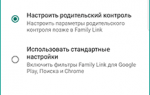 Приложение Family Link — родительский контроль на андроид
Приложение Family Link — родительский контроль на андроид Режим новорожденного до 1 месяца по часам: организуем распорядок дня ребенка, кормление и сон малыша
Режим новорожденного до 1 месяца по часам: организуем распорядок дня ребенка, кормление и сон малыша
 Как привести ребенка к стоматологу: маленькая история и полезные советы. В
Как привести ребенка к стоматологу: маленькая история и полезные советы. В 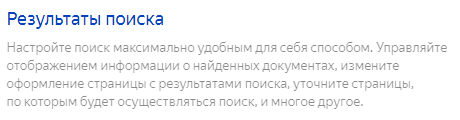
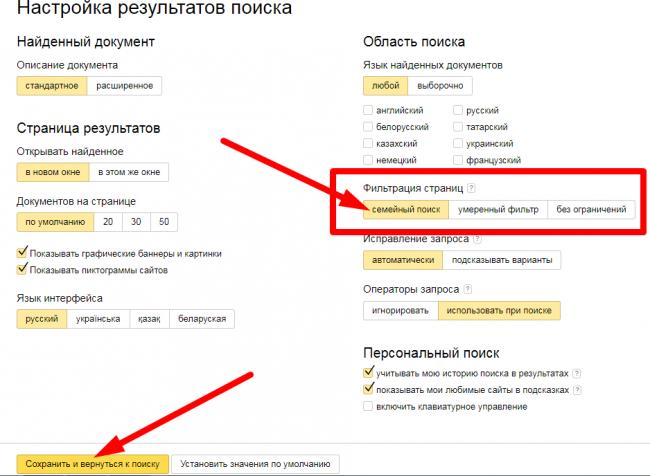

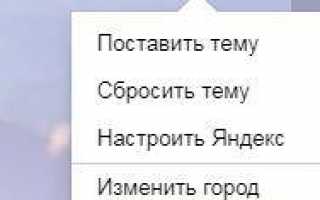

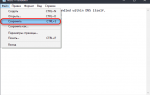 Как можно легко поставить родительский контроль на интернет без использования программ?
Как можно легко поставить родительский контроль на интернет без использования программ? Как настроить Android устройство для ребенка?
Как настроить Android устройство для ребенка? Как сфотографировать ребенка, если света не хватает? Руководство для новичков
Как сфотографировать ребенка, если света не хватает? Руководство для новичков Школа как праздник: советы, как настроить ребенка на хорошее отношение к школе
Школа как праздник: советы, как настроить ребенка на хорошее отношение к школе